win8是不俗的系统?不少人都很喜欢这个系统,那么如何重装win8系统?下面为大家介绍该如何重装win8系统,希望可以帮助到想要下载win8系统的小伙伴。
工具/原料:
系统版本:windows8系统
品牌型号:联想ideapad 710S
软件版本:小熊一键重装系统软件
方法/步骤:
借助小熊工具在线重装win8系统:
1、先在浏览器下载小熊一键重装系统软件。然后关闭所有杀毒软件,打开软件点击“立即重装”。

2. 在这里我们选择windows8专业版,然后点击下一步。
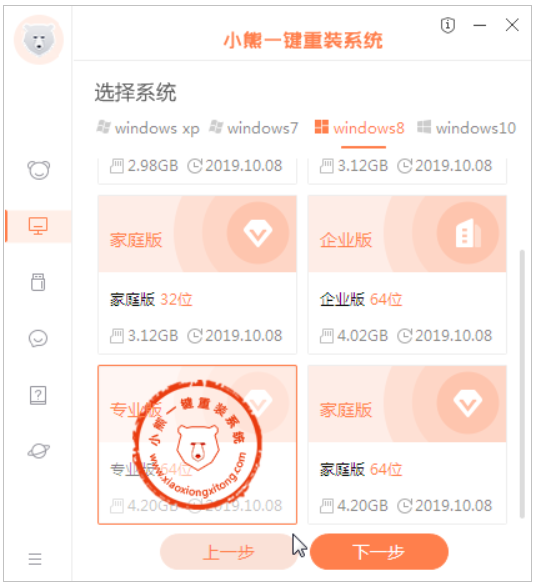
3.你可以选择重装系统自动帮你安装的软件,点击下一步。
Windows8 32位游戏专业版安装教程
Win8 32位游戏专业版系统是针对游戏玩家的全新系统版本,受到不少网友的喜爱.有网友想了解怎么安装Win8 32位游戏专业版系统,下面演示下Windows8 32位游戏专业版安装教程.

4.然后对重要文件进行备份。

5.接下来开始进行系统文件下载。PS:若想换一个系统下载,则可以点击重选系统,进行取消更换。

6.下载完毕后,点击“立即重启”。

7. 重启时在这个界面选择XiaoXiong PE进入系统。然后按回车键进入安装win8系统状态。

8、系统安装完成后,重启电脑。可能会多次重启,当进入win8界面,一键重装win8就完成啦。

总结:
1、下载小熊一键重装系统;
2、跟随步骤操作重装win8;
3、重启电脑,安装完毕。
以上就是电脑技术教程《如何重装win8系统》的全部内容,由下载火资源网整理发布,关注我们每日分享Win12、win11、win10、win7、Win XP等系统使用技巧!windows8下载安装教程
有的朋友在问win8系统怎么安装,那么一般情况下,没有U盘、没有光盘怎么安装Win8系统?相信很多朋友都不知道win8系统安装方法,下面就给大家介绍win8系统安装教程.






